
![]() 音乐
音乐
“音乐” App 可让您轻松整理和欣赏个人资料库中的 iTunes Store 购买项目、歌曲和专辑以及 Apple Music 目录(可让您按需欣赏数百万首歌曲)。点按以查看待播歌曲、先前播放的音轨和所播放歌曲的歌词。在 iTunes Store 中购买您喜欢的音乐。
您可以轻松查看和播放 iTunes Store 购买项目、您从 Apple Music 目录添加的项目以及您个人资料库中的音乐。按“最近添加”、“艺人”、“专辑”或“歌曲”过滤您的内容。
点按“浏览”来查看最新音乐以及 Apple Music(一种按月付费的音乐流化服务)独家发布的音乐。流化和下载五千多万首无广告的歌曲,以及从各种各样的播放列表中进行选择以找到适合任何时刻的完美混合曲目。
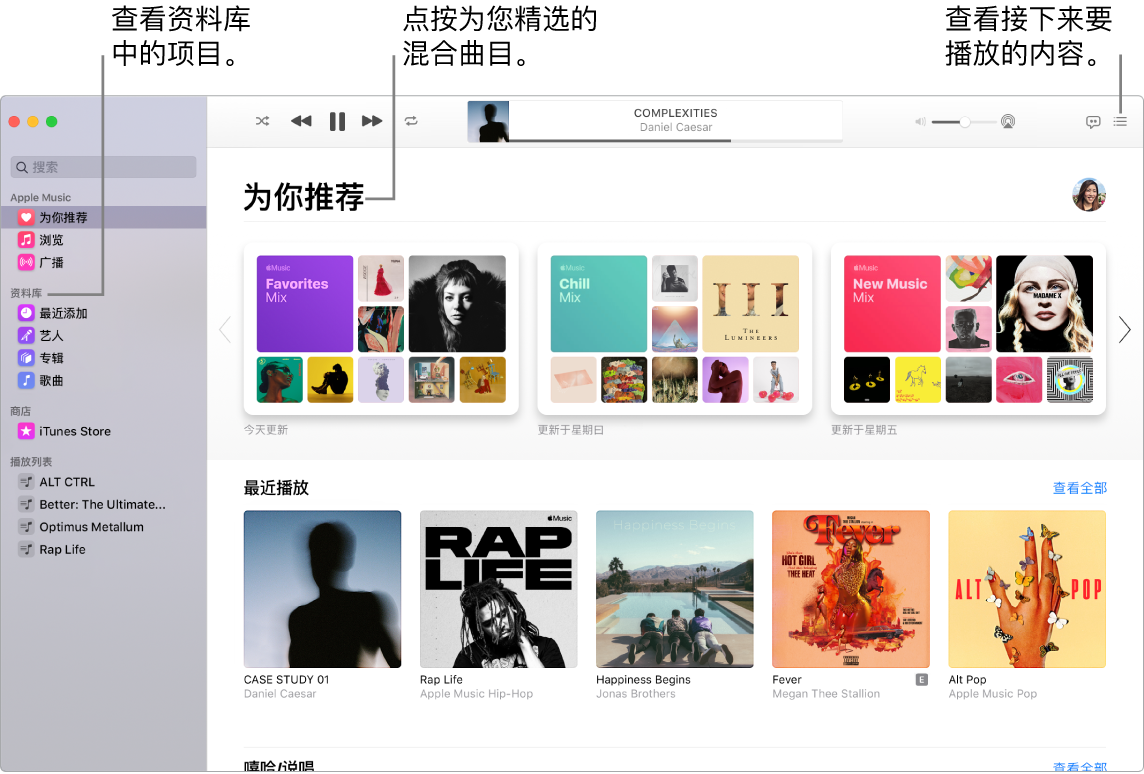
点按 ![]() 以显示当前歌曲的歌词面板(如果可用)。
以显示当前歌曲的歌词面板(如果可用)。
点按“广播”以收听 Beats 1 实时广播或者听取 Beats 1 家庭节目的任何单集。探索种类繁多的电台,几乎涵盖了各种音乐类型。
像这样说:“播放Beats 1”。
直接在“音乐” App 中同步您的音乐内容。连接设备时,它会显示在“访达”的边栏中。只需将您想要的内容拖到设备上即可。您还可以在“访达”中备份和恢复您的设备。
如果想拥有自己的音乐,请点按边栏中的“iTunes Store”。(如果在边栏中没有看到 iTunes Store,请选取“音乐”>“偏好设置”,点按“通用”,然后点按“显示 iTunes Store”。)
【提示】如果屏幕空间非常宝贵,请切换至迷你播放程序以打开可拖移至任何位置的浮动小窗口,以便您可以在欣赏和控制音乐的同时在 Mac 上处理其他事情。若要打开迷你播放程序,请选取“窗口”>“切换到迷你播放程序”,点按 ![]() ,或按下 Shift-Command-M。
,或按下 Shift-Command-M。
当播放歌曲时,触控栏中显示倒回、播放/暂停以及快进按钮。
![]()
以上就是关于Mac上“音乐”的全部介绍,如果你有任何疑问可以点击网站顶部的意见反馈,小编将第一时间进行回复。
uc电脑园提供的技术方案或与您产品的实际情况有所差异,您需在完整阅读方案并知晓其提示风险的情况下谨慎操作,避免造成任何损失。

未知的网友